Tijdinstellingen configureren op een RV34x Series router
Doel
De systeemklok op de RV34x Series router biedt een netwerk-gesynchroniseerde time-stamping service voor softwaregebeurtenissen zoals berichtlogs. Zonder gesynchroniseerde tijd is een nauwkeurige correlatie van logbestanden tussen apparaten moeilijk te onderhouden. Het configureren van de tijdinstellingen op uw router is belangrijk omdat het netwerkproblemen kan helpen oplossen zoals systeemlogservices die elk logbestand en elke logingang met een tijdstempel weergeven.
De systeemtijd kan handmatig of automatisch worden ingesteld. De handmatige configuratie is behulpzaam wanneer uw netwerk niet is verbonden met een NTP-server (Network Time Protocol). NTP wordt gebruikt om de client- of servertijd te synchroniseren met een andere server tijd of referentie tijdbron.
Dit artikel geeft u instructies hoe u tijdinstellingen op uw RV34x Series router kunt configureren.
Toepasselijke apparaten
- RV34x Series
Softwareversie
- 1.0.1.16
Tijdinstellingen instellen
Stap 1. Meld u aan bij het op web gebaseerde hulpprogramma van de router en kies Systeemconfiguratie > Tijd.
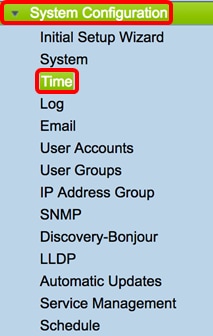
Stap 2. Kies een tijdzone in het vervolgkeuzemenu van Time Zone voor de locatie van uw netwerk.
Opmerking: Voor dit voorbeeld wordt Amerika/Costa Rica gekozen (GMT-6:00).

Stap 3. Klik in het gedeelte Datum en tijd instellen op een radioknop om te bepalen hoe het systeem de kloktijd en tijdinstellingen voor het systeem krijgt. De opties zijn:
- Auto — stelt automatisch de datum en de tijd in op basis van een intern netwerktijdprotocol (NTP). Als dit is geselecteerd, gaat u naar Stap 4.
- Handmatig — Voer de datum en de tijd handmatig in in het veld Datum en tijd in. Als deze optie is geselecteerd, slaat u over naar Stap 7.
Opmerking: In dit voorbeeld wordt Auto geselecteerd.

Stap 4. (Optioneel) Als u Auto in Stap 3 hebt gekozen, klikt u op een radioknop voor de NTP-server. De opties zijn:
- Standaard - krijgt datum en tijd te zien via openbare NTP-servers. Als dit is geselecteerd, slaat u over naar Stap 11.
- Gebruiker gedefinieerd - Voer het IP-adres van de NTP-server in.
Opmerking: In dit voorbeeld wordt de gebruikersdefinitie gekozen.

Stap 5. (Optioneel) Voer in het veld NTP Server1 een NTP-serveradres in. Een host-naam kan uit een of meer labels bestaan, die uit maximaal 63 alfanumerieke tekens bestaan. Als een host-naam meerdere labels bevat, wordt elk gescheiden door een periode.
Opmerking: Bijvoorbeeld, wordt 0.ciscosb.pool.ntp.org gebruikt.

Stap 6. (Optioneel) Voer in het veld NTP Server 2 een tweede NTP-serveradres in om als een failover te dienen.
Opmerking: In dit voorbeeld wordt 0.ciscosb.pool.ntp.org gebruikt.

Stap 7. (Optioneel) Als u in Stap 2 Handmatig hebt gekozen, klikt u op het kalenderpictogram om de kalender te openen. Klik op de linker- of rechterpijl om de maand of door het vervolgkeuzemenu van de maand te selecteren.
Opmerking: In dit voorbeeld wordt februari als maand gebruikt.

Stap 8. (Optioneel) Voer het jaar in het veld Jaar naast het vervolgkeuzemenu maand in.
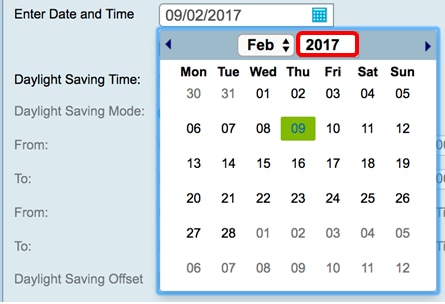
Stap 9. (Optioneel) Klik op de huidige datum.

Stap 10. (Optioneel) Stel in de vervolgkeuzemenu's onder het veld Datum en Tijd in op Uur, Minuut en Tweede. Dit is in militaire vorm.
Opmerking: In dit voorbeeld wordt 10:40:22 gebruikt.

Tijd voor extra branden
Stap 1. (Optioneel) Controleer het vakje voor Daylight Saving Time (Daylight Saving Time) als uw land Daylight Savings Time (DST) waarneemt.

Stap 12. (Optioneel) Kies een Daylight Saving Mode door op een radioknop te klikken.
De opties zijn:
- Per datum — Kies deze modus om parameters voor DST te specificeren afhankelijk van specifieke dagen en tijd van het jaar.
- Terugkeren — Kies deze modus om DST in te stellen tussen twee dagen van verschillende maanden.

Op datum
Stap 13. Als u in Stap 12 op Datum in het gedeelte From selecteert, stel de maand, dag en tijd in de respectievelijke velden in om te instellen wanneer DST moet worden gestart.
Opmerking: Het DST begint bijvoorbeeld op 2 maart en om 2:00 uur.

Stap 14. Stel in het gedeelte To de sectie de maand, dag en tijd in de respectieve velden in om in te stellen wanneer DST moet eindigen.
Opmerking: Het DST eindigt bijvoorbeeld op 11 november om 2:00 uur.

terugkerend
Stap 15. Als u in Stap 12 voor Recurring hebt gekozen, voer in het veld Maand een nummer in dat overeenkomt met de maand van het jaar dat DST in uw regio begint.
Opmerking: De nummers die in dit veld zijn ingevoerd, mogen niet groter zijn dan de nummers die in het veld To zijn ingevoerd. Dit voorbeeld, 3 wordt gebruikt om maart te vertegenwoordigen.

Stap 16. Voer in het veld Week de week in van de maand die u wilt dat de DST wordt gestart.
Opmerking: Bijvoorbeeld, 1 wordt gebruikt om de eerste week van de maand te tonen.

Stap 17. Klik in het vervolgkeuzemenu Dag op de dag van de week wanneer DST in uw regio begint.
Opmerking: Hier wordt zondag gebruikt.

Stap 18. Gebruik de vervolgkeuzelijst Tijd om de tijd van de dag te kiezen waarop DST in uw regio begint.
Opmerking: In dit voorbeeld wordt 2:00 AM gebruikt.

Stap 19. In het gedeelte To Area herhaalt u de stappen van Stap 15 tot Stap 18 om de maand, week, dag en tijd die DST in uw regio zal eindigen te specificeren.
Opmerking: In dit voorbeeld zal DST op een zondag om 02:00 uur op 1 november worden afgesloten.

Stap 20. Kies in de vervolgkeuzelijst Daylight Saving Offset het aantal minuten dat DST de huidige tijd moet offeren.
Opmerking: Dit voorbeeld: +15 wordt gebruikt.
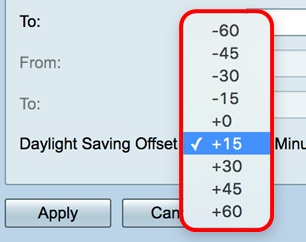
Stap 21. (Optioneel) Ga om de configuratie permanent op te slaan naar de pagina Configuratie kopiëren/opslaan of klik op het  pictogram in het bovenste gedeelte van de pagina.
pictogram in het bovenste gedeelte van de pagina.
U dient nu met succes de tijdinstellingen op de RV34x Series router te hebben ingesteld.

 Feedback
Feedback